首页 / 教程
Win10桌面图标排序的解决方法 【win10显示桌面图标】
2022-10-22 19:17:00
Win10桌面图标排序怎么进行排列整理?当我们在使用电脑时,有时候桌面的东西太多,堆在一起看着变扭,想进行分类排序,将图标分开来,该如何进行操作呢?下面小编就和大家分享下Win10桌面图标排序的操作方法。
Win10桌面图标排序方法:
1、桌面点击右键–》选中查看–》其中【自动排列图标】如果不为勾选项即可自动拖动文件夹的存放位置。
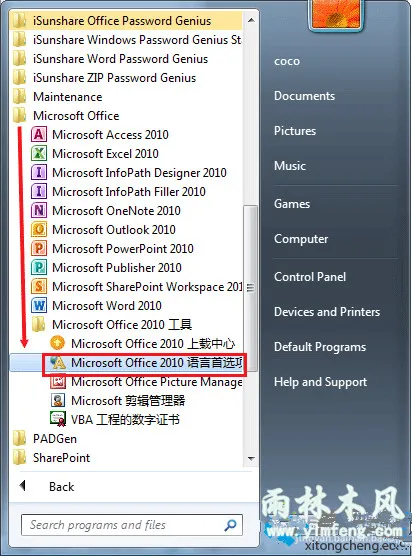
2、比如。
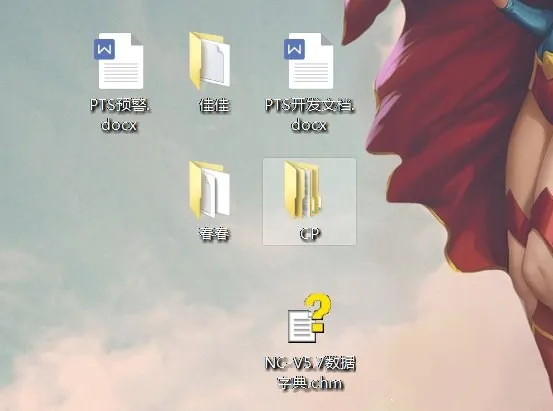
3、或者将文件夹全部选中。

4、然后一起拖动。
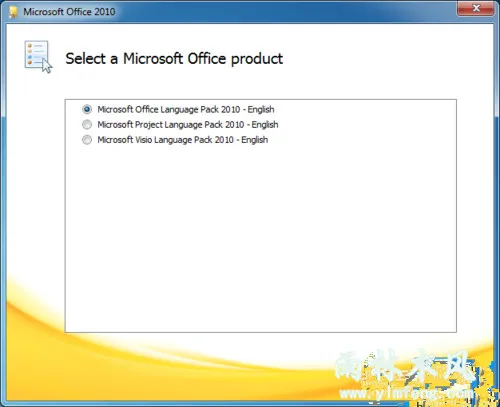
5、如果是想按照顺序存放文件夹的位置的话。
桌面右键–》查看–》选中【自动排列图标】。
将勾选框勾选上(对号即勾选)。
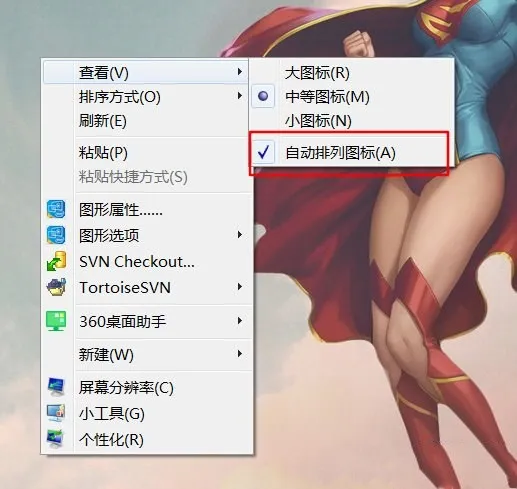
6、也可以按照排序方式–》时间、大小、名称、类型。
单击即可。
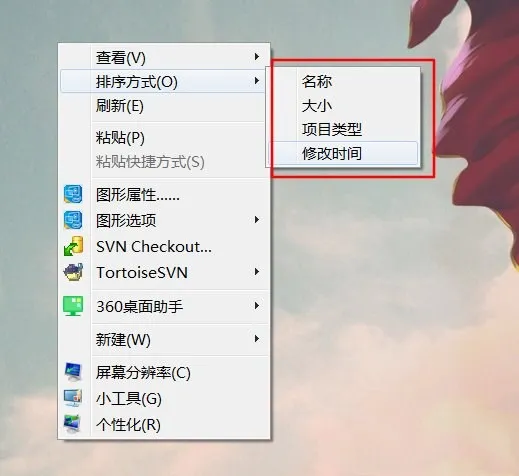
以上就是小编和大家分享的Win10桌面图标排序的操作方法,按上述步骤操作即可对桌面图标进行整理排序。
关键词:Win10桌面图标排序的操作方法
最新内容
| 手机 |
相关内容
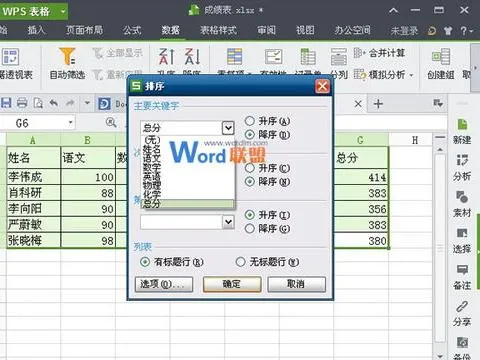
wps表格中排序时间 | wpsexcel表格
wps表格中排序时间 【wpsexcel表格按日期排序按日期排序呢】,排序,按日,日期,表格,教程,选项,1.wps excel表格按日期排序 如何按日
wps批量选择 | wps批量选中
wps批量选择 【wps批量选中】,批量,表格,选中,全选,选择,删除文件,1.wps怎么批量选中1如果数据量小的话,直接鼠标选中左上角第一个数
在wps中一拉排序 | wps中的excel中
在wps中一拉排序 【wps中的excel中下拉按顺序排列】,排序,表格,下拉,序列,教程,选择,1.wps中的excel中怎么下拉按顺序排列1、打开需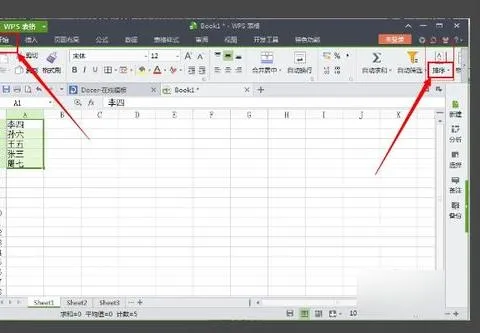
wps表格列顺序排列 | wps表格按特
wps表格列顺序排列 【wps表格按特定的顺序对数据进行排序】,排序,表格,数据,按特,表格中,文字,1.wps表格怎么按特定的顺序对数据进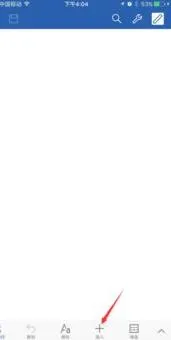
手机拖动wps大小 | 手机wps对插入
手机拖动wps大小 【手机wps对插入的进行大小设置】,插入,设置,拖动,手机版,步骤,填充,1.手机wps 如何对插入的图片进行大小设置方法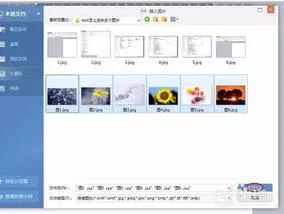
在wps同时选种多个 | wps同时选中
在wps同时选种多个 【wps同时选中多张】,选中,图形,插入,选择,绘图,教程,1.wps怎么同时选中多张图片wps同时选中多张图片的方法有:1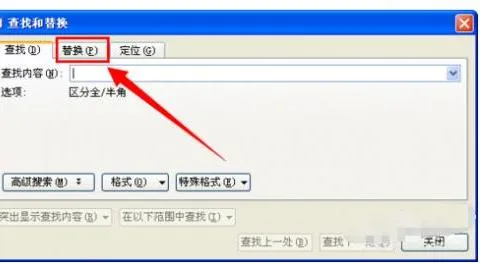
wps把相同的文字排序 | wps把相同
wps把相同的文字排序 【wps把相同的排到同行】,排到,同行,怎么把,排序,表格,重复,1.wps怎么把相同的排到同行在如下的表格中想要把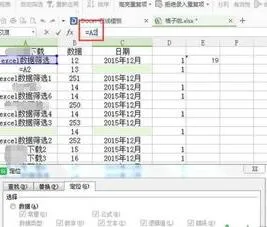
wps表格中内容排序 | 在WPS表格/文
wps表格中内容排序 【在WPS表格/文字中排序内容,自动排序】,排序,表格,文字,数据,表格中,教程,1.如何在WPS表格/文字中排序内容,自












